

鼠标是计算机的输入设备,可以代替键盘输入复杂的命令。左按钮通常可以打开菜单或程序,右按钮可以执行设置功能。 如果鼠标右键菜单太多怎么办? 别担心,有一种方法可以在这里编辑它。 如何管理鼠标右键菜单?
最近,很多网友都要求小编设置右键菜单。有时当您右键单击文件程序或桌面上的空白区域时,内部程序会使我们眼花缭乱,并且删除右键单击菜单即将来临。
下面,我将分享管理鼠标右键菜单的方法。
教程/方法
方法1:注册表删除右键菜单item
1,win + R快捷键打开运行窗口,输入regedit,按Enter打开注册表编辑器
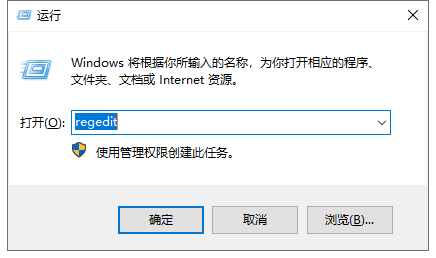
2。将以下路径复制到注册表HKEY_CLASSES_ROOT \\\\ Directory \\\\ Background \\\\ shellex \\\\ ContextMenuHandlers
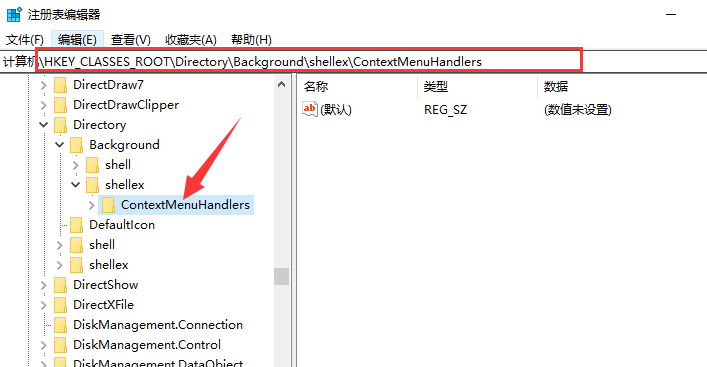
3。展开ContextMenuHandlers文件并删除不需要的右键单击菜单。
如果您不熟悉注册表,建议使用第二种方法。
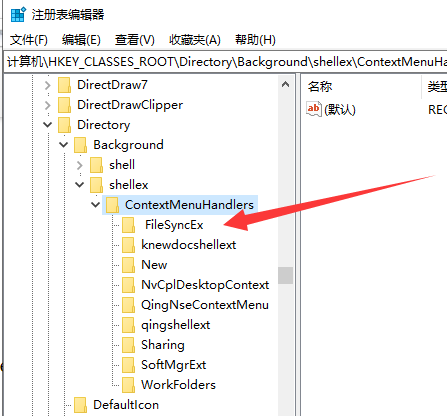
方法2:使用第三方软件快速管理
1,打开360安全卫士,选择功能大全,搜索右键管理,然后360会自动加载右键管理,加载完成后点击它
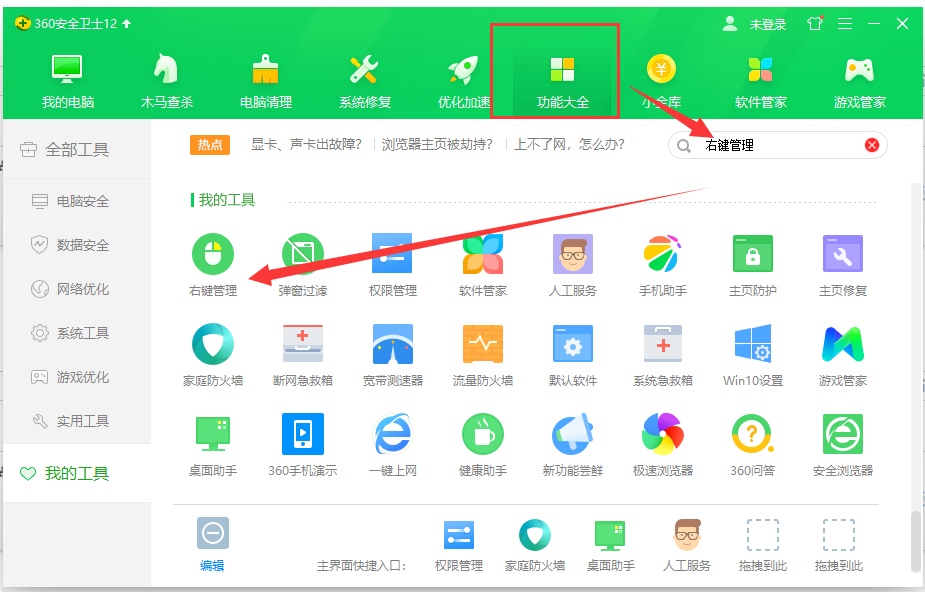
2,点击立即管理
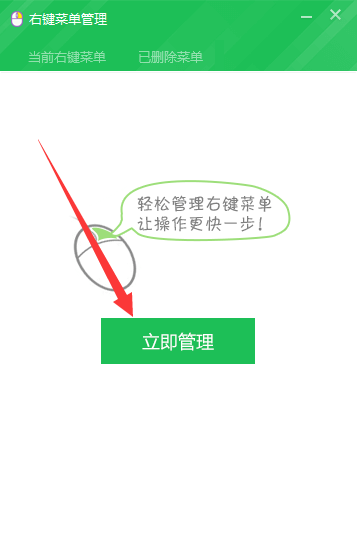
3。这时,我们可以看到右键菜单。单击右侧的X号删除右键菜单。
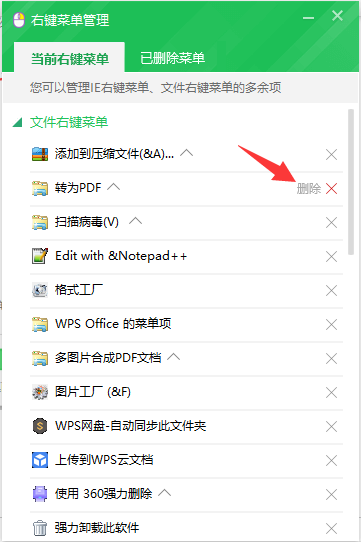
4,切换到删除的菜单,可以查看删除的右键菜单项,你也可以恢复它。
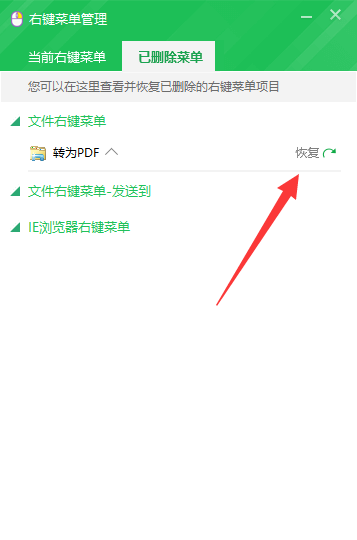
以上是鼠标右键菜单管理的详细步骤。
希望上面这篇文章能帮助到您!
